Aby ste sa dostali do webového rozhrania smerovača, musíte otvoriť internetový prehliadač a do panela s adresou zadať 192. 168.1.1, Používateľské meno - admin, heslo - admin(za predpokladu, že router má výrobné nastavenia a jeho IP sa nezmenila).

Nastavenie Wi-Fi na smerovači
Špecifikácie ASUS RT-AC66U uvádzajú, že tento router má vysokorýchlostnú dvojpásmovú WiFi, až 450 + 450 Mbps.
V rozhraní smerovača musíte prejsť na kartu vľavo Ďalšie nastavenia, v zozname, ktorý sa otvorí, vyberte položku Bezdrôtová sieť.
Parametre nastavíme nasledovne:
1. Pole SSID: zadajte názov bezdrôtovej siete. Hodnotu v tomto poli nie je možné zmeniť.
2. Spôsob overenia: WPA2-Personal
3.WPA šifrovanie: TKIP alebo AES
4. Predzdieľaný kľúč WPA: Musíte zadať ľubovoľnú sadu čísel medzi 8 a 63. Tiež si ich musíte zapamätať, aby ste ich mohli zadať pri pripájaní k sieti.
5. Kliknite na tlačidlo nižšie Použiť

Nastavenie internetového pripojenia
V rozhraní smerovača musíte vybrať kartu vľavo Ďalšie parametre, v zozname, ktorý sa otvorí, vyberte WAN.

Nastavenie pripojenia PPPoE
1. Typ pripojenia WAN: PPPoE
2. Automaticky získať WAN IP adresu: Áno
3. Používateľské meno: Vaše prihlasovacie údaje k zmluve
4. Heslo: Vaše zmluvné heslo
6. Uložte nastavenia pomocou tlačidla Použiť.
Nastavenie pripojenia L2TP
1. Typ pripojenia WAN - L2TP
4. Užívateľské meno a heslo - login a heslo zo zmluvy
5. VPN server - zadajte IP adresu alebo názov vpn servera podľa zmluvy
6. Ostatné parametre môžu zostať nezmenené. Do názvu hostiteľa zadajte niečo v angličtine. Uložte nastavenia.

Nastavenie PPTP (VPN) pri automatickom získavaní lokálnej IP adresy
1. Typ pripojenia WAN: PPTP
2. Povoliť WAN, Povoliť NAT, Povoliť UPnP – všade nastavte ÁNO
3. Získajte IP adresu a automaticky sa pripojte k DNS – ukončite ÁNO
4. Používateľské meno: Vaše prihlasovacie údaje k zmluve
5. Heslo: Vaše zmluvné heslo
6. Heart-Beat alebo PPTP/L2TP(VPN) server: zadajte IP-adresu alebo názov vpn-servera podľa zmluvy
7. Uložte nastavenia pomocou tlačidla Použiť.

Nastavenie PPTP (VPN) so statickou lokálnou IP adresou
1. Typ pripojenia WAN: PPTP
2. Získajte IP adresu a automaticky sa pripojte k DNS - dajte bodku na č
3. IP adresa: Vašu IP adresu zadáme podľa dohody
4. Maska podsiete: V maske jazdíme podľa zmluvy
5. Hlavná brána: V bráne jazdíme podľa zmluvy
6. DNS server 1: a DNS server 2: zadajte servery vášho poskytovateľa (Rostelecom Omsk DNS 1: 195.162.32.5 DNS 2: 195.162.41.8)
7. Používateľské meno: Vaše prihlasovacie údaje k zmluve
8. Heslo: Vaše zmluvné heslo
9. Heart-Beat alebo PPTP/L2TP(VPN) server: zadajte IP-adresu alebo názov vpn-servera podľa zmluvy
10. Uložte nastavenia pomocou tlačidla Použiť.

NAT pri automatickom získavaní IP adresy (DHCP)
1. Typ pripojenia WAN: Dynamic IP
2. Uložte nastavenia pomocou tlačidla Použiť
Kontrola stavu internetového pripojenia

Uloženie/obnovenie nastavení smerovača
Po vykonaní nastavení sa odporúča uložiť ich, aby ste ich v prípade problémov mohli obnoviť. Ak to chcete urobiť, prejdite na kartu Ďalšie nastavenia, ponuka Správa, karta Obnoviť/Uložiť/Načítať nastavenia.
Ak chcete uložiť aktuálne nastavenia smerovača, kliknite na tlačidlo Uložiť. Súbor s nastaveniami sa uloží na určené miesto na pevnom disku.
Ak chcete obnoviť nastavenia zo súboru, musíte kliknúť na tlačidlo Vybrať súbor, zadať cestu k súboru s nastaveniami a potom kliknúť na tlačidlo Odoslať.
Pozornosť! Stlačením tlačidla Obnoviť obnovíte výrobné nastavenia!

Zdroj: rudevice.ru
Asus RT-N66U je moderný bezdrôtový router určený pre náročné aplikácie (online hranie, streamovanie HD videa, zdieľanie súborov). RT-N66U pracujúci súčasne v dvoch frekvenčných pásmach (2,4 a 5 GHz) je schopný poskytnúť celkovú šírku pásma bezdrôtového pripojenia 900 Mbps. Množstvo funkcií tohto zariadenia je dostupných prostredníctvom užívateľsky prívetivého rozhrania, ktoré sa ani neskúseným používateľom nebude zdať zložité.
Pokyny na nastavenie Asus RT-N66U
Autorizácia
Aby ste sa dostali do webového rozhrania smerovača, musíte otvoriť internetový prehliadač a do panela s adresou zadať 192. 168.1.1, Používateľské meno - admin , heslo - admin(za predpokladu, že router má výrobné nastavenia a jeho IP sa nezmenila).

Nastavenie Wi-Fi na smerovači
Vo vlastnostiach ASUS RT-N66U Uvádza sa, že tento router má vysokorýchlostnú dvojpásmovú WiFi, až 450 + 450 Mbps.
Prejdite na položku ponuky Ďalšie nastavenia - Bezdrôtová sieť. Upozorňujeme, že tu možno konfigurovať obe rádiové jednotky. Názov (SSID) - zadajte názov pre prvú a pre druhú sieť, musia sa však líšiť.
V rozhraní smerovača musíte prejsť na kartu vľavo Extra možnosti Bezdrôtová sieť.
Parametre nastavíme nasledovne:
- Lúka SSID: Zadajte názov bezdrôtovej siete. Hodnotu v tomto poli nie je možné zmeniť.
- Spôsob overenia: WPA2-Osobné
- WPA šifrovanie: TKIP alebo AES
- Predzdieľaný kľúč WPA: musíte zadať ľubovoľnú sadu čísel s dĺžkou od 8 do 63. Treba si ich tiež zapamätať, aby ste ich mohli zadať pri pripájaní k sieti.
- Kliknite na tlačidlo nižšie Použiť

Nastavenie internetového pripojenia
V rozhraní smerovača vyberte kartu vľavo Extra možnosti, v zozname, ktorý sa otvorí, vyberte WAN.

Nastavenie pripojenia PPPoE
- Typ pripojenia WAN: PPPoE
- Automaticky získať WAN IP adresu:Áno
- Používateľské meno: Vaše zmluvné prihlásenie
- heslo: Vaše zmluvné heslo
- MTU: 1472
- Uložte nastavenia tlačidlom Použiť.
Nastavenie pripojenia L2TP
- Typ pripojenia WAN - L2TP
- ÁNO
- automaticky- dať si bodku ÁNO
- Používateľské meno a heslo- prihlasovacie meno a heslo zo zmluvy
- server VPN -
- Ostatné parametre môžu zostať nezmenené. Do názvu hostiteľa zadajte niečo v angličtine. Uložte nastavenia.

Nastavenie PPTP (VPN) pri automatickom získavaní lokálnej IP adresy
- Typ pripojenia WAN: PPTP
- Povoliť WAN, Povoliť NAT, Povoliť UPnP – nastavené všade ÁNO
- Získajte IP adresu a pripojte sa k DNS automaticky- dať si bodku ÁNO
- Používateľské meno: Vaše zmluvné prihlásenie
- heslo: Vaše zmluvné heslo
- zadajte ip-adresu alebo názov vpn-serveru podľa zmluvy
- Uložte nastavenia tlačidlom Použiť.

Nastavenie PPTP (VPN) so statickou lokálnou IP adresou
- Typ pripojenia WAN: PPTP
- Získajte IP adresu a pripojte sa k DNS automaticky- dať si bodku nie
- IP adresa: Jazdíme na vašu IP adresu podľa zmluvy
- Masku podsiete: Jazdíme v maske podľa zmluvy
- Hlavná brána: Jazdíme v bráne na základe zmluvy
- DNS server 1: A DNS server 2: zadajte server svojho poskytovateľa (Rostelecom Omsk DNS 1: 195.162.32.5 DNS 2: 195.162.41.8)
- Používateľské meno: Vaše zmluvné prihlásenie
- heslo: Vaše zmluvné heslo
- Heart-Beat Server alebo PPTP/L2TP (VPN): zadajte ip-adresu alebo názov vpn-serveru podľa zmluvy
- Uložte nastavenia tlačidlom Použiť.

NAT pri automatickom získavaní IP adresy (DHCP)
- Typ pripojenia WAN: Dynamická IP
- Uložte nastavenia tlačidlom Použiť

Kontrola stavu internetového pripojenia

Uloženie/obnovenie nastavení smerovača
Po vykonaní nastavení sa odporúča uložiť ich, aby ste ich v prípade problémov mohli obnoviť. Ak to chcete urobiť, prejdite na kartu Ďalšie nastavenia, Ponuka Správa;, záložka Obnoviť/Uložiť/Načítať nastavenia.
- Ak chcete uložiť aktuálne nastavenia smerovača, stlačte tlačidlo Uložiť. Súbor s nastaveniami sa uloží na určené miesto na pevnom disku.
- Ak chcete obnoviť nastavenia zo súboru, musíte kliknúť na tlačidlo vyberte súbor, zadajte cestu k súboru s nastaveniami a potom kliknite na tlačidlo poslať.
Pozor! Stlačenie tlačidla Obnoviť obnoví výrobné nastavenia!

Dobrý deň.
Dnes sa bližšie pozrieme na pomerne zaujímavého zástupcu z radu sieťových zariadení značky ASUS: dvojpásmový router RT-N66U. Model nie je nový - bol ohlásený už v roku 2012. Pôvodná verzia tohto routera bola navyše predstavená začiatkom roka 2011 na Consumer Electronics Show v Las Vegas. Napriek takémuto solídnemu „veku“ však model ešte nestratil svoju relevanciu a je veľmi žiadaný. Pokúsme sa pochopiť, ako sa tomuto "Temnému rytierovi" podarilo získať srdcia kupujúcich.
Technické údaje.
Rozhranie WAN:Typ rozhrania - 1 x 1000Base-T Ethernet;
Auto MDI / MDI-X - áno;
Typy pripojenia - Statická IP, Automatická IP (DHCP klient), PPPoE, PPTP, L2TP
Režim Dual-Link – áno;
Bezdrôtový internet - áno, cez 3G modem;
LAN rozhrania:
Typ rozhrania - 4 x 1000Base-T Ethernet;
Auto MDI / MDI-X - áno;
Rozhranie WLAN:
Frekvenčné pásma - 2,4-2,4835 GHz / 5,1-5,8 GHz;
Protokoly - IEEE 802.11a, IEEE 802.11b, IEEE 802.11g, IEEE 802.11n;
typ MIMO - 3T3R;
Zabezpečenie – 64-bit WEP, 128-bit WEP, WPA2-PSK, WPA-PSK, WPA-Enterprise, WPA2-Enterprise, podpora WPS, 802.1x;
Hosťovská sieť - až 3 nezávislé pre každé pásmo;
Sieťové služby:
DHCP server, DLNA server, DDNS klient, NTP klient, VPN server a klient;
Okrem toho:
Správca sťahovania (NZB, aMule a Bit Torrent);
SMB server, FTP server, tlačový server;
Balenie, vybavenie.
Vyzerá to tak, že dizajnéri a obchodníci spoločnosti nejedia svoj chlieb nadarmo - elegantná škatuľka nie malých rozmerov obsahuje na prednej strane všetky kľúčové vlastnosti tohto routera v podobe zrozumiteľných nákresov. Veľkým písmom je zvýraznená podpora dvoch pásiem a maximálna rýchlosť segmentu bezdrôtovej siete rovná 900 Mbps. Zároveň je tu veľký priestor na udeľovanie „objednávok a medailí“. V našom prípade je Hero Star nálepkou 2014 PC Magazine Readers' Choice. Samozrejmosťou je fotografia samotného zariadenia v najlepšom možnom uhle.
Zadná strana krabičky je ešte informatívnejšia - tu sú výhody súčasnej prevádzky routera v dvoch pásmach a grafický popis technológie Ai Radar, ktorá slúži na optimalizáciu smerovania Wi-Fi signálu, ktorý , podľa výrobcu zlepšuje oblasť pokrytia a zvyšuje rýchlosť pripojenia.
K dispozícii je tiež „schéma pripojenia“ pre káblových klientov, internetové pripojenia od poskytovateľa a zariadenia USB. Nechýba ani porovnávacia tabuľka pre výber routeru v závislosti od vašich požiadaviek. 
Nanešťastie nebolo miesto pre „veľkých a mocných“ na prednej a zadnej strane. Medzi 23 ďalšími podobnými „krátkymi anotáciami“ na hornom konci sú doslova tri riadky. 
Vzhľadom na to, že tento router patrí do „top segmentu“, možno však predpokladať, že jeho predajné objemy nie sú také veľké, aby sa výrobca „trápil“ s lokalizáciou obalov pre jednotlivé krajiny predaja.
Ľavá bočná stena obsahuje úplnejší zoznam technických charakteristík smerovača a jeho vybavenia. Poznamenáva tiež podporu protokolu IPv6, kompatibilitu s Windows 8 a MacOS. Pravá stena duplikuje „piktogramy“ cností na prednej strane.
Mimochodom, pre obzvlášť zásadných kupujúcich som si všimol, že krabica bola pôvodne pokrytá polyetylénom, takže môžete ľahko pochopiť, či bola otvorená pred vami alebo nie.
Nechal som sa však uniesť popisom „kontajnera“...
Opatrne otvoríme polyetylén, otvoríme obe bočné steny a doslova vytlačíme krabicu z hrubého bieleho kartónu. Vo vnútri je samotný smerovač a všetky jeho sprievodné komponenty úhľadne usporiadané do „sekcií“: 
Čo máme v balení:
Samotný router
Tri odnímateľné antény
Zdroj;
Prepojovací kábel;
Stojan pre vertikálnu inštaláciu;
CD s nástrojmi;
Papierová príručka rýchleho spustenia v 17 jazykoch
Záručný list 
Tu sa musím čitateľom ospravedlniť za chýbajúci stojan na obrázku - už v procese prípravy recenzie som na tento nedostatok upozornil.
Vzhľad.
Dnes už vzhľad tohto zariadenia nevyniká na pozadí ostatných modelov ASUS a konkurentov. Ale pre rok 2012 to bol takmer prielom: úplne čierny „sekaný“ dizajn, vysokokvalitný plast s textúrou čiar rôznych hrúbok. Ako sa hovorí: "Vec zdvihneš - vecou zamávaš."
Zariadenie je pomerne ťažké - 450 gramov, hoci rozmery puzdra medzi ostatnými smerovačmi príliš nevynikajú. Bočné a spodné steny sú doslova posiate vetracími otvormi, čo naznačuje pomerne silné uvoľňovanie tepla počas prevádzky. Spodná stena obsahuje otvory pre montáž na stenu. Rovnaké otvory sa používajú na pripevnenie vertikálneho stojana: 
Zadná stena už tradične obsahuje všetky prepínacie konektory: 4 LAN porty, WAN port, pár USB portov a 3 anténne konektory. Napájací konektor je umiestnený vľavo. Vedľa neho je tlačidlo napájania. Tlačidlá reset a WPS sú tiež umiestnené medzi konektormi, čo sťažuje ich prístup. 
Používajú sa však zriedkavo, takže to nebudem považovať za nevýhodu.
Vráťme sa na predný panel, kde sa nachádza rad modrých LED - indikátorov napájania, aktivity LAN a WAN, oboch pásiem WLAN a USB portov. 
Samotné LED diódy na prvý pohľad nepôsobia „oslnivo, no v úplnej tme je „osvetlenie“ celkom slušné.
Takže zariadenie bolo preskúmané zo všetkých strán, priskrutkované antény, pripojené káble, napájanie. Prejdime k ďalšej kapitole.
Nastavenie. Funkčnosť
Vo všeobecnosti možno počiatočnú konfiguráciu smerovača vykonať dvoma spôsobmi:1. Pomocou pomôcky „Sprievodca nastavením smerovača“ z disku CD, ktorý je súčasťou balenia.
2. Tradičným spôsobom - cez WEB-rozhranie zariadenia.
V prvom prípade vás sprievodca nastavením prevedie krok za krokom „divokými“ typmi pripojení, protokolmi a inými pojmami, ktoré sú pre jednoduchého laika hrozné. Všetko je tu pomerne jednoduché: v prvom kroku zadajte používateľské meno „admin“, heslo je tiež „admin“ na prístup k samotnému smerovaču. Ďalej vyberte lokalitu, poskytovateľa a typ pripojenia. Zadáme autorizačné parametre prijaté od poskytovateľa a užívame si život. Ale v tomto sude medu je mucha: zoznam poskytovateľov nie je ani zďaleka úplný. Z najmenej štyroch prítomných v mojom dome bol na zozname iba jeden.
Druhý spôsob je tradičnejší: otvorte svoj obľúbený prehliadač, do panela s adresou zadajte klasické „192.168.1.1“ a získajte nemenej známe „zadajte používateľské meno a heslo“. Zadáme „admin / admin“ a dostaneme sa do webového rozhrania známeho používateľom sieťového zariadenia „ASUS“:

Koho to zaujíma, ale páči sa mi používateľské rozhranie routerov ASUS: prísny dizajn, intuitívne menu umožňujú ľahko a rýchlo nakonfigurovať toto pomerne funkčné zariadenie. Niekedy sa však v nepreložených výrazoch vyskytujú nedostatky.
Vráťme sa k „oknu štart“: tu môžete okamžite vidieť stav pripojenia s „tento váš internet“, bezpečnostný režim Wi-Fi, počet pripojených klientov a zoznam USB zariadení, ktoré sú pripojené k nášmu zariadeniu. Pravý „stĺpec“ zobrazuje podrobné informácie v závislosti od vybranej „sekcie“ mapy siete. 
V skutočnosti tu môžete nielen prezerať informácie, ale aj manipulovať s niektorými nastaveniami. Môžete napríklad rýchlo zmeniť nastavenia autorizácie Wi-Fi, nastaviť meno klienta čitateľné pre ľudí alebo reštartovať spojenie s poskytovateľom. 

Ak začneme „cestovať“ cez hlavné menu, budeme mať nasledujúce možnosti:
1. Usporiadajte až 6 (!!!) nezávislých hosťovských bezdrôtových sietí (tri v každom rozsahu): 

2. Nakonfigurujte službu prioritizácie prevádzky (QoS) a zobrazte „grafy premávky“: 


3. Obmedzenie prístupu klientov v závislosti od dennej doby – tu sa to nazýva „Rodičovská kontrola“. Trochu nelogické z pohľadu rodiča: problémom často nie je, koľko času trávi milované dieťa online, ale kam „ide“. Ak však k problému pristupujete „kreatívne“, chýbajúcu funkcionalitu „otec-žandár“ je možné jednoducho nakonfigurovať v iných sekciách. 
Ďalšie dve podsekcie – „USB aplikácie“ a „AI Cloud“ si nechám „na chuťovky“: sú dostatočne objemné na to, aby sa cez ne prehnali v režime „cval po Európe“. Preto hneď prejdeme k ďalším nastaveniam.
4. "Bezdrôtová sieť". Máme tu klasickú sadu nastavení Wi-Fi: SSID siete, šírku a číslo kanála, metódu autentifikácie, typ šifrovania a sieťový kľúč. Na pripojenie je možné použiť klientov WPS. Môžete tiež vytvoriť sieť WDS a filtrovať bezdrôtových klientov podľa adresy MAC. Pre „estétov“ je tu možnosť delegovať autorizáciu klienta na externý RADIUS server a „profesionáli“ možno ocenia možnosť doladiť niektoré parametre bezdrôtovej siete. 





5. „Miestna sieť“. Tu je málo nastavení: zadávame IP adresu samotného smerovača, masku podsiete. Samozrejmosťou je DHCP server s pánskymi nastaveniami (pool adries, doba prenájmu a možnosť prideľovania statických adries klientom). Môžete tiež nastaviť statické smerovanie. Nastavenie IPTV je pomerne flexibilné: je možné zvoliť si už hotový profil poskytovateľa (v tomto prípade sa automaticky priradia porty routera pre set-top box a VoIP bránu vo vnútornej sieti), ako aj možnosť konfigurovať všetky parametre „ručne“. Samozrejmosťou je podpora IGMP a UDP-proxy. 





6. „Internet“. Prvá záložka tejto sekcie obsahuje nastavenia pre pripojenie k poskytovateľovi cez WAN rozhranie. 
Tu je všetko dosť „nudné“: vyberte typ pripojenia (PPPoE, PPTP, L2TP, statická alebo dynamická IP adresa) a zadajte súvisiace parametre. Na druhej karte však máme možnosť použiť jeden z „čipov“ - možnosť použiť alternatívny kanál na prístup k World Wide Web. Ako druhý kanál možno použiť USB „píšťalku“ alebo jeden z portov LAN. Alternatívny kanál možno použiť ako zálohu - v tomto prípade, keď hlavný kanál "padne", smerovač "prenesie" prevádzku na "náhradný". Alebo môžete zorganizovať vyvažovanie záťaže - v tomto prípade sa prevádzka rozdelí medzi kanály podľa zadaného koeficientu. 
Okrem toho, ako „každý sebarešpektujúci smerovač“, je možné „presmerovať“ porty z externej siete do internej, vytvoriť „demilitarizovanú zónu“ a podporovať DDNS. 




7. Nie bez podpory protokolu IPv6. Navyše je možné použiť nielen „čistý“ IPv6, ale aj „barličky“ ako 6to4, 6in4 a 6rd. 
8. Sekcia VPN umožňuje vytvoriť server VPN na organizovanie prístupu do vnútornej siete zvonku a klienta VPN na prístup k iným uzavretým sieťam. 



9. Samozrejme, nie bez firewallu. Jeho funkčnosť je na úrovni väčšiny SOHO routerov a okrem banálneho „zapnutia/vypnutia“ je tu aj možnosť filtrovania podľa URL, kľúčových slov a sieťových služieb. Ten môže pracovať podľa plánu... Keďže router podporuje protokol IPv6, možno naň rozšíriť firewall. 




10. Časť "Správa" vám umožňuje vybrať jeden zo štyroch prevádzkových režimov zariadenia: bežný Wi-Fi router, bezdrôtový opakovač, bezdrôtový prístupový bod atď. Mediálny most. 
Na karte „Systém“ je možné zmeniť meno správcu smerovača z bežného „správcu“ na niečo vlastné a nastaviť mu heslo. Tiež sa tu nastavujú niektoré ďalšie nastavenia vrátane časového pásma, adresy servera NTP atď. 
Dobré spôsoby naznačujú, že seriózny softvér by mal byť schopný kontrolovať aktualizácie sám. V ideálnom prípade si ich stiahnite a nainštalujte sami. Náš "odborník" môže urobiť len prvú vec - skontrolovať ... Musíte aktualizovať "starým spôsobom" stiahnutím súboru s firmvérom zo servera ASUS. 

„Na občerstvenie pre správcu“ existuje možnosť uloženia, obnovenia a resetovania nastavení smerovača. 
11. „Systémový denník“ umožňuje prezerať nielen všetky udalosti vyskytujúce sa v tejto „čiernej skrinke s anténami“, ale aj stav bezdrôtovej siete, zistiť, ktoré adresy boli klientom pridelené serverom DHCP, a uistite sa, že smerovacia tabuľka je správna. Taktiež je možné vidieť stav presmerovania portov a zoznam pripojení. 
12. A nakoniec tu máme stránku so sieťovými utilitami – ping, traceroute a nslookup. Táto „džentlmenská súprava“ vám môže pomôcť diagnostikovať problémy so sieťou. 
Je tiež možné vzdialene „zobudiť“ zariadenia pripojené k lokálnej sieti: 
Teraz navrhujem vrátiť sa k vynechaným sekciám „USB aplikácie“ a „AI Cloud“. Prvá časť obsahuje nasledujúce odkazy: 
AiDisk – tento hlasný názov skrýva nastavenie pre prístup k súborom umiestneným na USB disku pripojenom k routeru z „globálneho webu“ pomocou FTP protokolu: 

Súborový / mediálny server - tu sú zhromaždené "nožové spínače" na zapnutie / vypnutie serverov DLNA a iTunes, ako aj nastavenie servera SMB. U tých druhých je možné regulovať prístupové práva k „zdieľaným“ priečinkom; 

Tlačový server
3G/4G - odkaz na sekciu pre pripojenie do globálnej siete cez 3G/4G píšťalky:
Download Master – odkaz na samostatnú stránku správcu sťahovania, ak je táto služba nainštalovaná. Umožňuje organizovať sťahovanie súborov na pripojený disk pomocou protokolov NZB, aMule a samozrejme Bit Torrent. 




Druhou sekciou, ktorej recenziu sme preskočili, je AiCloud. V skutočnosti z názvu je zrejmé, že sa tu zhromažďujú „cloudové“ služby smerovača. Ak sa však prístup z mobilných zariadení so systémom Android a iOS k súborom umiestneným na USB disku považuje za „zakalený“, názov sekcie zodpovedá jej funkčnosti. Tak čo tu máme:
Cloud Disk - prístup k súborom z mobilných zariadení cez „globálny web“;
Smart Access - organizácia prístupu k PC v lokálnej sieti zvonku vrátane možnosti prebudenia na diaľku;
Smart Sync – Nastavte synchronizáciu údajov na úložnom zariadení USB s cloudovými službami. 
Bohužiaľ, v tomto firmvéri je podporované iba Asus Web Storage z cloudových služieb, na rozdiel od rovnakého RT-AC87U, kde existuje podpora pre Drop Box, vzdialené servery FTP alebo SMB. 
Pre súbory hostené v „osobnom cloude“ je možné vytvoriť „pozvánku“ s odkazom na prístup k nim pre používateľov tretích strán 
Prístup k AiCloud je možné chrániť pred hackermi hádaním hesiel: 
a protokolovanie prístupu: 
Výkonnostné testovanie
Počas testovania boli použité nasledujúce zariadenia:1. Stolný počítač - procesor Intel Pentium G3258, doska MSI Z97S SLI KRAIT EDITION, sieťová karta Realtek 8111G;
2. Notebook Lenovo T410 - procesor Intel Core i5 M520, sieťová karta 82577LM;
3. Smartphone Vertex Impress Envy.
Asus USB-N66/
Výkon routeru pri operáciách so súbormi bol hodnotený pomocou USB flash disku Kingston DataTraveler 100 G3 32 GB vybaveného rozhraním USB 3.0.
Na začiatok uvediem súhrnné grafy na testovanie operácií so súbormi. Na tento účel bol použitý súbor s veľkosťou 996 MB. Merania sa uskutočnili 5-krát, najväčší a najmenší výsledok sa vyradil, pre zvyšné sa vypočítal aritmetický priemer:

Prekvapením je extrémne nízka rýchlosť zápisu cez FTP protokol, ktorá nepresahuje 2,5 MB/s, a to aj napriek tomu, že rýchlosť čítania cez tento protokol je celkom primeraná a blízka výsledkom testovania tohto routera v iných recenziách zverejnených na sieti. Nedá sa to pripísať nízkemu výkonu USB disku. testovanie pri pripojení k portu USB 2.0 na typickom počítači poskytuje rýchlosť zápisu v oblasti 18 MB/s. A výrazne vyššia je aj rýchlosť zápisu cez SMB protokol. Navyše pri kopírovaní súborov sa zaťaženie procesora routera zvyšuje takmer na 100 %.
Na testovanie WLAN a LAN segmentov bol použitý test Iperf 2.0.5 s predvolenými parametrami (TCP protokol, veľkosť vyrovnávacej pamäte 64 kB). Metodika hodnotenia výsledkov (priemer troch z piatich meraní) bola podobná ako pri testovaní operácií so súbormi. V dôsledku toho sa získali nasledujúce hodnoty: 
Bohužiaľ nebolo možné otestovať rôzne typy pripojenia na „globálny web“. Ale pre pomerne bežné PPPoE s rýchlosťou 100 Mbps sa získal nasledujúci výsledok: 
Vzhľadom na pomerne výkonnú výplň však môžeme predpokladať, že ani pri takých „ťažkých“ protokoloch ako PPTP či L2TP nebude rýchlosť prístupu na „web“ testovaným zariadením obmedzená.
závery
Aj napriek „úctyhodnému veku“ bude tento router celkom výhodnou kúpou. Áno, nemá podporu pre „supermoderný“ protokol IEEE 802.11ac. Nemôže sa pochváliť dvojjadrovým procesorom. No na druhej strane má podporu pre pásmo 5 GHz, „presun“ do ktorého sa pre mnohých stáva všeliekom na brzdy v sieti. Prítomnosť dvoch portov USB 2.0 umožňuje organizovať tlačový server a / alebo malý „výpis súborov“ založený na tomto zariadení. Firmvér, ktorý má síce „hrubosť“ prekladu na „veľký a mocný“, ale má intuitívne rozhranie. Jediné, čo sa niekomu bude zdať predražené, čo je však opodstatnené výhodami, ktoré som uviedol, plus trojročná záruka.Alebo v skratke:
klady:
šik vzhľad
Dobrý výkon
Široká funkčnosť
Intuitívne rozhranie
Skvelý bezdrôtový výkon
MÍNUSY:
Jasné LED diódy
Citeľné telesné teplo
Cena, ktorá sa môže zdať vysoká
No a na záver už tradične chcem poďakovať Asusu a Experts Clubu za zariadenie poskytnuté na testovanie.

Bezdrôtové smerovače patria medzi čisto utilitárne zariadenia, na výber ktorých sa väčšinou nevenuje veľa času. Nevydarený router však môže následne používateľovi skaziť veľa krvi. Dnes sa snažíme zistiť, čo môžeme očakávať od najnovšieho routera ASUS RT-N66U.
Technické údaje ASUS RT-N66U
- Typ: bezdrôtový router.
- Bezdrôtová časť: 802.11a/b/g/n, súčasná prevádzka v pásmach 2,4 GHz a 5 GHz (MIMO 3x3:3).
- Drôtová časť: 1 gigabitový WAN port a 4 gigabitové LAN porty.
- Procesor a pamäť: BCM4706 (600 MHz procesorové jadro MIPS32), 256 MB RAM.
- Okrem toho: tlačový a súborový server, podpora UPnP.
Vzhľad a dizajnové prvky

ASUS RT-N66U je už druhým „dizajnérskym“ routerom, ktorý sa dostáva do nášho testovacieho laboratória (prvým bol Linksys E4200). Osobne mi tento koncept pripadá nezmyselný (aj ten najkrajší router vyzerá najlepšie tam, kde ho nikto nevidí), no ASUS je na vzhľad zariadenia očividne hrdý a to až do takej miery, že dostalo pátosový názov Dark Knight (“ Temný rytier“). Napriek všetkej štipľavosti však musím uznať, že router vyzerá naozaj dobre, najmä „kockovaná“ textúra prednej plochy.

Router je dodávaný s rafinovane tvarovaným stojanom, pomocou ktorého je možné ho nainštalovať na stôl vo zvislej polohe. Všetky konektory budú navrchu, čo možno len ťažko nazvať rozumným riešením.

Mimochodom, o konektoroch: ich sada je úplne štandardná. Máme tu WAN port, štyri LAN porty (všetky gigabitové), dva USB konektory, tri konektory na pripojenie externých antén, vstup pre napájanie, ako aj tlačidlá napájania, reset a WPS (rýchle pripojenie nových klientov do siete jedným kliknutím ).
Router v práci
ASUS RT-N66U je dvojpásmový router. To znamená, že používateľ môže súčasne vytvoriť dve bezdrôtové siete, z ktorých jedna bude pracovať na frekvencii 2,4 GHz a druhá na frekvencii 5 GHz. Zároveň je logické využívať 5 GHz sieť len pre nové zariadenia a 2,4 GHz sieť pre spätnú kompatibilitu so starými klientmi. To je naozaj dôležité, pretože ak je v bezdrôtovej sieti aspoň jedno 802.11g zariadenie, celá sieť bude fungovať s maximálnou rýchlosťou 54 Mbps. Tejto nepríjemnej situácii sa vyhýbajú dva rozsahy.

Router podporuje tri priestorové streamy súčasne (MIMO 3x3:3), vďaka čomu je maximálna rýchlosť pripojenia 450 Mbps. Môj notebook (MacBook Pro 2011) sa touto rýchlosťou ochotne pripojil k routeru. Webové rozhranie pre správu smerovača umožňuje používateľom flexibilne konfigurovať zariadenie podľa vlastných potrieb. Nebudem uvádzať všetky jeho funkcie (je ich veľa), len poznamenám, že sú podporované všetky potrebné funkcie (klonovanie MAC adries, Dynamic DNS, VPN a PPTP passthrough). Router podporuje aj vytváranie „hosťujúcej“ siete s obmedzenými možnosťami (hostia získajú iba prístup na internet). Okrem webového rozhrania je možná administrácia cez Telnet alebo SSH pripojenie.





Vstavané porty USB podporujú pevné disky aj tlačiarne. V tomto prípade môže router fungovať ako súborový server, tlačový server, mediálny server a torrent stanica (Prenos funguje ako torrent klient). Pri práci s pevnými diskami sú podporované súborové systémy NTFS, FAT32 a ext2/3/4.
Výkon
Router je vybavený výkonným (na štandardy routerov) procesorom Broadcom, postaveným na báze architektúry MIPS a s taktovacou frekvenciou 600 MHz. Vďaka tomu vykazuje dobrý výkon: priemerná rýchlosť kopírovania súborov z počítača do počítača bola 89 MB / s (súčasne sme museli použiť disky RAM, aby sme nenarazili na šírku pásma pevných diskov). Keď bol jeden z počítačov pripojený cez Ethernet a druhý cez Wi-Fi, rýchlosť kopírovania súborov medzi strojmi bola 41 MB / s. Rýchlosť kopírovania súborov z jednej podsiete do druhej (WAN-> LAN) cez FTP bola 67 MB/s. Môžeme teda povedať, že výkon RT-N66U naplno odhaľuje potenciál gigabitovej siete. Osobne bol pre mňa zaujímavý pohľad na rýchlosť čítania/zápisu súborov pri prístupe na externý pevný disk pripojený do USB portu routera. Ukázalo sa, že to silne závisí od súborového systému, najlepší výsledok (napodiv) sa dosiahne pri použití NTFS. V tomto prípade je priemerná rýchlosť čítania aj zápisu asi 25-30 MB / s, čo je už celkom prijateľné pre skutočné úlohy. Stabilita tiež nespôsobila sťažnosti. Router bol dokonale stabilný pri sťahovaní veľkých súborov cez BitTorrent so 100 súčasnými pripojeniami. Dosah ASUS RT-N66U v pásmach 2,4 a 5 GHz je pre typické mestské aplikácie nadmerný - signál bol perfektne zachytený nielen na pristávacej ploche, ale aj na štyroch (!) poschodiach nad/pod.
V sušine
ASUS RT-N66U patrí do „hlavnej ligy“ bezdrôtových routerov ako z hľadiska schopností, tak aj kvality spracovania. Zaujímavý dizajn, výborné rýchlostné charakteristiky, dobrá stabilita a široká funkčnosť z neho robia dobrú voľbu do domácnosti. Náklady na "Dark Knight" (asi 1400 hrivien) sa môžu zdať vysoké, ale v skutočnosti sú na rovnakej úrovni ako ostatné smerovače tejto triedy. 5 dôvodov, prečo kúpiť ASUS RT-N66U:
- podpora pre dva rozsahy;
- podpora MIMO 3x3:3;
- výkon;
- stabilita;
- prijateľná rýchlosť prístupu k súborom na jednotke USB.
1 dôvod, prečo si nekúpiť ASUS RT-N66U:
- nepohodlné umiestnenie konektorov pre inštaláciu na plochu.



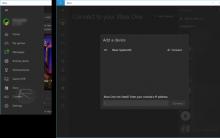







Aký je najlepší antivírus pre Android
Pripojenie monitora k notebooku Ako pripojiť monitor k počítaču
Ako skontrolovať senzory na telefóne s Androidom, aby ste našli problémy
Hola download plugin pre Chrome, Firefox Stiahnite si rozšírenie Hola vpn pre prehliadač Yandex
Ako otvoriť ods. Ako otvoriť ODS? Tabuľka opendocument ods ako open